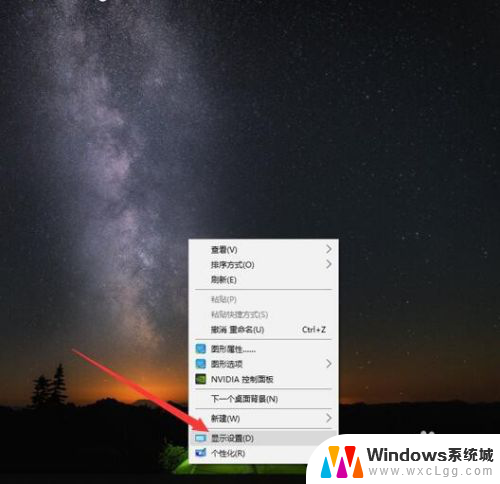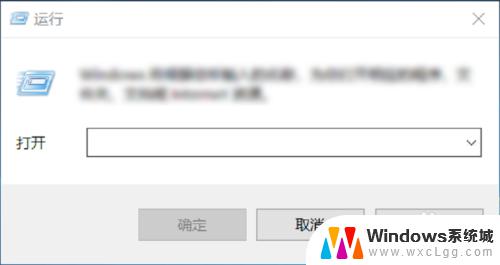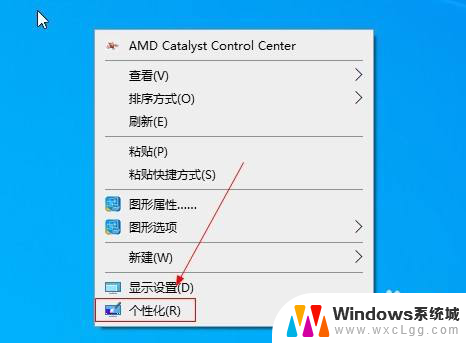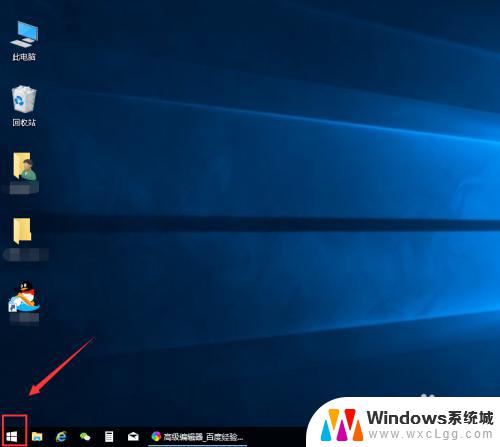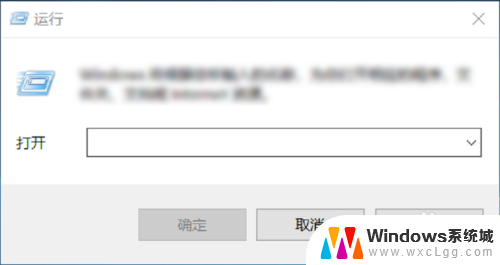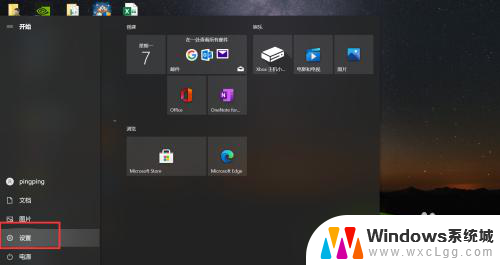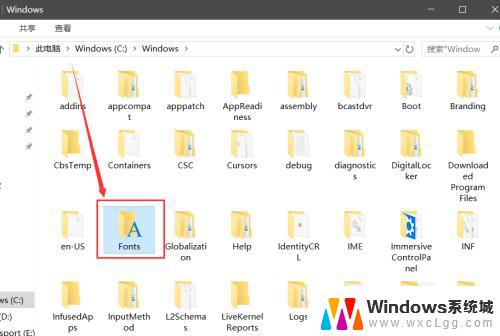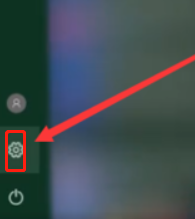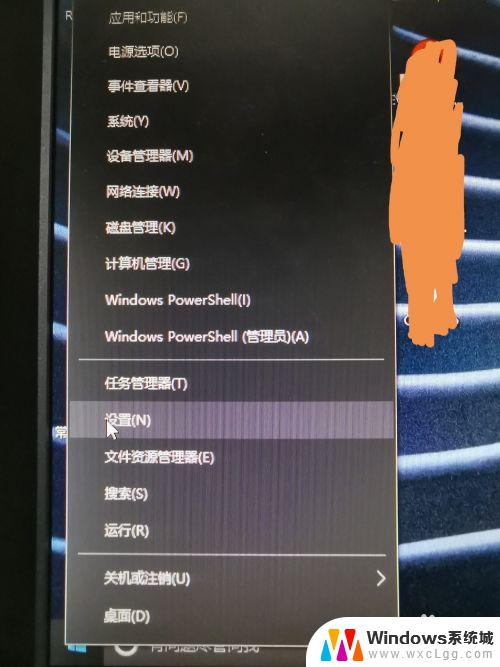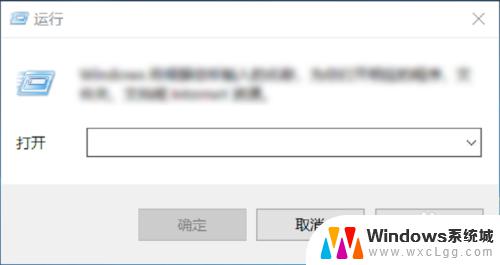笔记本win10字体模糊 win10字体模糊怎么解决
在使用笔记本电脑时,有时候会遇到win10系统下字体模糊的情况,这不仅影响了用户的使用体验,还可能导致眼睛疲劳和不适,针对win10字体模糊问题,我们应该如何解决呢?有一些简单的方法可以尝试,比如调整显示设置、更新显卡驱动程序、清理系统缓存等。通过这些方法,很可能可以有效解决win10字体模糊的困扰,让我们的电脑显示效果更加清晰和舒适。
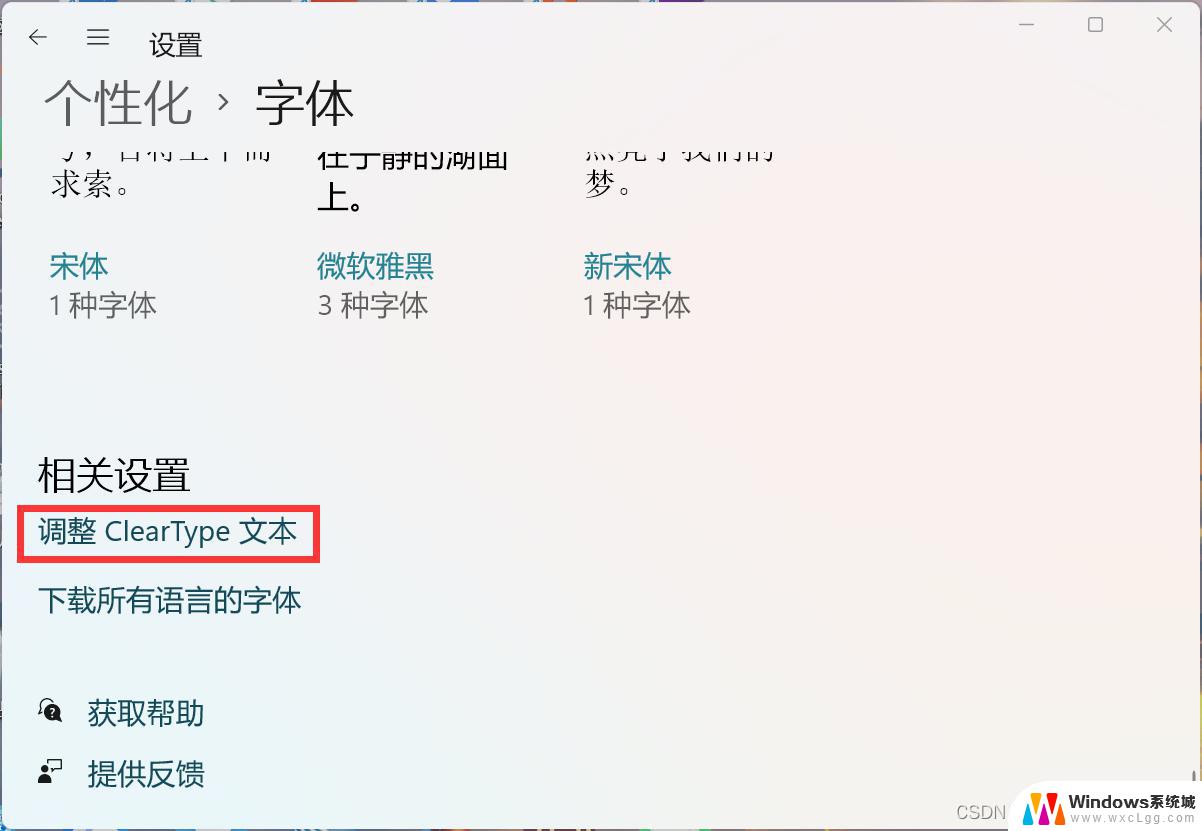
win10字体模糊和正常情况的对比
显卡驱动问题引起的win10字体模糊
1.桌面空白位置右键打开显示设置
2.打开显示-拉到下方点击高级显示设置
3.查看分辨率选项,如果最高可选分辨率与显示器的分辨率不符(无论是过高或者过低)。那说明很大可能是显卡驱动异常,可以下载驱动人生或者驱动精灵进行自动修复即可修复模糊的情况。
高分屏由于Win10自动设置而引起的win10字体模糊
确定非显卡驱动问题引起的之后可以按这种情况进行检查:
1.桌面右键打开显示设置
2.查看 显示-更改文本、应用和其他项目的大小:XX%这一项是不是在100%的选项下,如果不是拉动滑块调节到100%。点击下方的应用即可。
3.应用更改后会提示你注销,稍后注销也没问题,但建议最好还是注销一下(注销前注意保存好正在运行的其他程序任务)。
关于win10字体模糊的可能情况主要有以上两种,如果以上两种情况都没法解决可以提供更详细的信息通过微信公众号(扫描页面上的二维码或者搜索添加it-baike)咨询IT百科。
相关阅读:win7升级win10教程
升级Win10正式版$Windows.~BT卡在140M解决方法
win8/Win8.1升级Win10教程
Win10没法联网怎么办
以上就是关于Win10字体模糊的全部内容,如果还有不清楚的用户,可以参考以上步骤进行操作,希望对大家有所帮助。